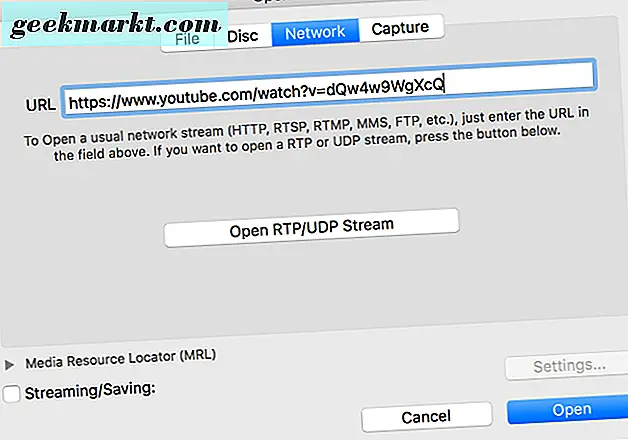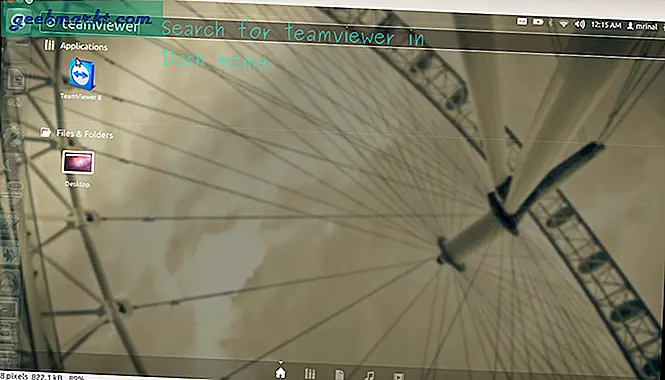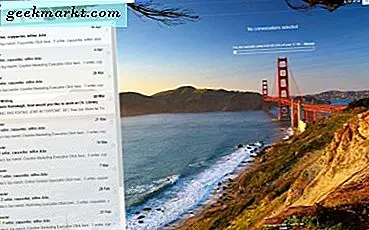De fleste skærme ser off-color lige ud af kassen. Samsung og Dell-skærme er normalt overmættede, mens Acers er ret kedelige. Det er fint, hvis du kan leve med det, men hvis det irriterer dig, så prøv farvekalibreringssoftware. Med enkle ord sørger farvekalibreringssoftware for, at farverne er nøjagtige for at give de bedste resultater til spil eller redigering af foto / videoer.
Nu kan du altid købe et hardwarekolorimeter som X-Rite ColorMunki Display eller Datacolor SpyderX Pro for bedre at kalibrere din skærm, men hvis du har nul dollars at bruge, er der noget gratis software, der får jobbet gjort.
Læs: Bedste farvevælger til Windows
Før vi begynder
Det er vigtigt at forstå udtrykket farvekalibrering. Farkkalibrering sørger for, at skærmens farve, lysstyrke og kontrast er ægte. Lad os for eksempel overveje farven Blå, som har hex-kode som # 0000ff. Se på billedet nedenfor. Nu vil hver skærm forstå, at farven er blå # 0000ff og output det. Men forskellige skærme har forskellig lysstyrke og kontrastforhold for at skabe forskellige blå nuancer. Så det kan se mere mættet ud på nogle skærme og lidt kedeligt på andre skærme. Men efter farvekalibrering skal begge skærme udskrive blåt konsekvent for at give dig den samme farve hele tiden.
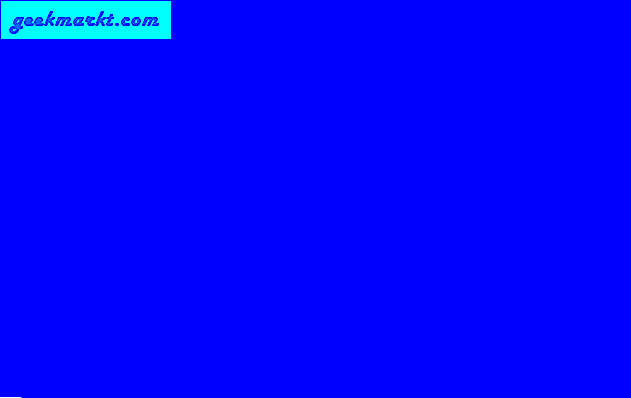
Så lad os tjekke nogle af de bedste farvekalibreringssoftware til Windows.
1. Windows Native
Den bedste og mest basale måde at farvekalibrere din skærm på er via den indbyggede Windows-farvekalibrator. Gå bare til menuen Start og skriv “Kalibrer skærmfarve“. Dette er det gode gamle Windows 7-farvekalibreringsværktøj og et af de få værktøjer, der ikke er berørt i Windows 10 af gode grunde.
Det oprindelige kalibreringsværktøj fører dig gennem forskellige trin for at justere gammakorrektion til skrifttypens synlighed. Følg instruktionerne på skærmen for at justere gamma, lysstyrke, kontrast og farvebalance. Det gode ved dette oprindelige værktøj er, at det giver dig mulighed for at se skærmændringerne før og efter kalibrering.
Selvom dette oprindelige værktøj er nok til at farvekalibrere et display til personlig brug, er det langt fra perfekt til professionel brug. Instruktionerne nævnt under lys- og kontrasttest er ret små og ikke klare. Jeg foretrækker Lagom LCD-test, da den giver bedre klarhed i hvert eneste trin.
Fordele:
- Ingen grund til at downloade et tredjepartsværktøj
- Forskellige tests fra lysstyrke-kontrastforhold til gammakorrektion osv.
Ulemper:
- Udtømmende proces
- Ingen test for at kontrollere den bedste synsvinkel
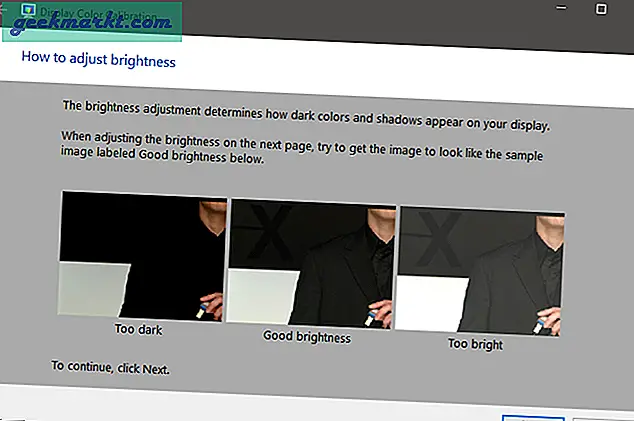
2. QuickGamma
Windows-indbyggede farvekalibreringsproces kan til tider være udtømmende og forvirrende. Du har QuickGamma, og som navnet antyder, lader det dig hurtigt konfigurere dine Gamma-indstillinger. Gamma beskæftiger sig med farvens lysstyrke, som til sidst bestemmer dens nuance og mætning. Brugergrænsefladen føles som Winamp er vendt tilbage til livet med en 90-graders flip.
Appen er ret grundlæggende, og du har to knapper på hovedskærmen for at justere kontrast og gamma. Øverst har du mulighed for at ændre Gamma-indstillinger for RGB-værdier. Du har også mulighed for at vælge mellem RGB eller EDID RGB. Hvis du ikke ved det, hjælper EDID RGB dig med at få værdier fra en ekstern skærm. På den måde kan du slutte din bærbare computer til en ekstern skærm og farvekalibrere den direkte.
Fordele:
- En hurtig måde at udføre en simpel farvekalibrering på
- Kræver ikke dybtgående viden om farvevidenskab
Ulemper:
- Uintuitiv og manglende sammenlignende opfattelse.
- Manglende sammenligningsbillede af før og efter farvekalibrering.
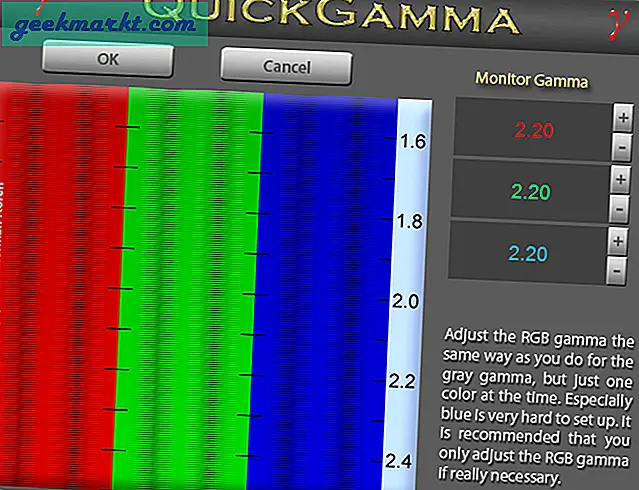
3. Kalibrering
Calibrize er et lille værktøj, der lader dig kalibrere skærmen i 3 enkle trin.
Det første trin indebærer at indstille kontrasten og lysstyrken på din skærm, så du kan have en god balance mellem hvid og sort. Det andet trin involverer gamma-indstillingerne for at justere lysstyrken for RGB-værdierne separat. Endelig gemmer du dine indstillinger, og kalibrering tilsidesætter standardfarveindstillingerne.
Fordele:
- En 3-trins hurtig måde at udføre farvekalibrering på
- Ekstremt intuitiv proces.
Ulemper:
- Abstrakt detaljeringsniveau.
- Manglende sammenligningsbillede af før og efter farvekalibrering.
Download Calibrize

4. Lagom
Farvekalibrering gennem software er meget afhængig af dit personlige øje og opfattelse af farve. Det kan være subjektivt, og chancerne for unøjagtighed er store, når du behandler et enkelt billede på din skærm. Nu vil dette ikke være meget af et problem, hvis dit arbejde aldrig forlader din skærm, men hvis det ikke er tilfældet, skal du prøve Lagom. Lagom er et webværktøj, hvilket betyder, at det også fungerer på Mac og Linux.
Lagom er forskellig fra den type software, vi har diskuteret ovenfor. Det er mere som et referenceværktøj til dig, mens farvekalibrering. Det gennemgår et sæt på 15 billeder for at hjælpe dig med at bestemme de perfekte lysstyrke-, kontrast- og RGB-gammaindstillinger. En anden smidig tilføjelse er inkluderingen af tekst, der hjælper dig med bedre at forstå skærmens opdateringshastighed og svartid. Du kan også teste forskellige synsvinkler på din skærm og bestemme den bedste synsvinkel.
Fordele:
- Dybdegående oplysninger om farvekalibrering
- Et praktisk værktøj til at bære og teste skærme på farten
- Flere billedreferencer for at forbedre nøjagtigheden
- Fungerer på Windows, Mac og Linux
Ulemper:
- Mangel på indbygget farvemanipulation.
Besøg Lagom LCD Test
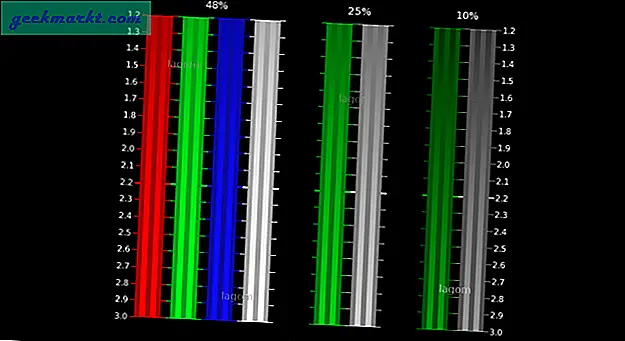
5. DisplayCAL
DisplayCAL er det mest avancerede farvekalibreringsværktøj på denne liste. Det er tilgængeligt gratis og er også open source. Det kræver dog input fra et dedikeret kolorimeter til skærmens farveværdier. Så det kan ikke farvekalibrere alene.
Det bedste ved værktøjet er, at det kan bestemme de bedste farvekorrektionsværdier for dig baseret på input. Den har en række indbyggede forudindstillinger, der genererer Whitepoint-værdier, Tone Curve osv. Det har også mulighed for at anvende LUT på din skærm, hvilket virkelig hjælper, hvis du har en ".cube" -fil til forskellige skærme, der har forskellige skærmteknologier. Dette hjælper virkelig med at opretholde farvekonsistensen mellem LCD'er og LED'er.
Download DisplayCAL
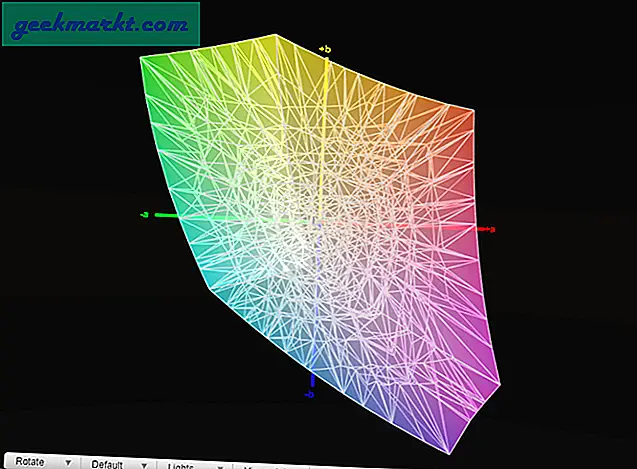
Afslutter
Lagom sammen med Calibrize bør være den bedste mulighed for at farvekalibrere dine skærme. Du skal farvekalibrere dine skærme en gang imellem, når skærmen bliver ældre.
For at farvekalibrere på Mac kan du bruge den indbyggede Vis kalibratorassistent findes under Visningsindstilling i systemindstillingerne. Eller brug en enkeltstående app som SuperCal, som ikke kræver yderligere hardware. Hvis du er en Android-bruger, der redigerer mange billeder, skal du tjekke Farvekalibrator.
For eventuelle problemer eller spørgsmål, så lad mig det vide i kommentarerne nedenfor, jeg vender tilbage til dig. Kom og hæng med mig på Instagram, så kan vi diskutere nogle seje tekniske ting.